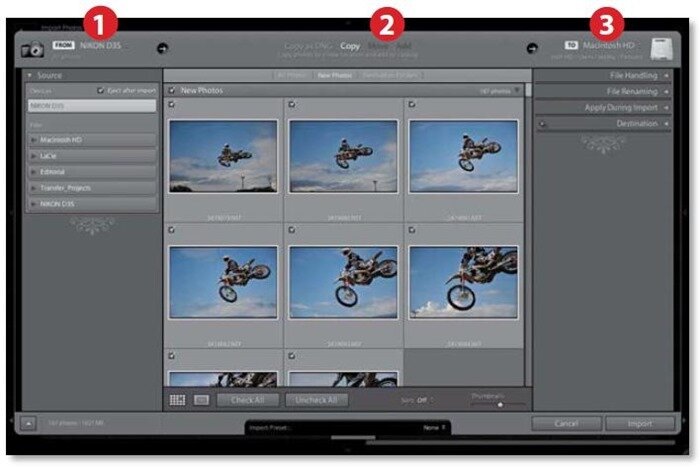Импорт фотографий, которые уже находятся на вашем компьютере, куда проще, чем импорт с карты памяти, потому что многие проблемы импорта уже решены (ведь они уже находятся на вашем компьютере, а значит, вам не нужно думать, где их хранить, как называть, и т.д.). Вдобавок, так как жесткий диск компьютера куда быстрее, чем самая быстрая карта памяти, масштаб в Lightroom изменяется практически мгновенно.
Шаг Один:
Если изображения уже находятся на компьютере, просто зайдите в Lightroom в меню File (Файл) и выберите команду Import Photos (Импорт фото) или нажмите Ctrl+Shift+I (Mac OS: Command+Shift+I), чтобы вызвать окно импорта. В списке Source (Источник) на левой стороне найдите в компьютере папку с фотографиями, которые вы хотите импортировать. Когда вы щелкнете эту папку, увидите находящиеся в ней миниатюры изображений. (Если окно вывелось на экран в свернутом виде, а не в виде, показанном здесь, щелкните стрелку в нижнем левом углу, чтобы развернуть окно до показанного здесь вида, заполненного миниатюрами). Чтобы изменить размер миниатюр, перетащите ползунок Thumbnails (Размер эскизов) внизу справа в области превью. По умолчанию, фотографии, находящиеся в этой папке, будут все импортированы, но если есть такие, которые вы не хотите импортировать, просто снимите галочки в окошке вверху каждой из таких фотографий.



 Ноябрь 12th, 2014
Ноябрь 12th, 2014